
Οι διαφάνειες Google διαθέτουν περισσότερες γραμματοσειρές από ό, τι μπορεί να εμφανιστεί για πρώτη φορά κατά την εξέταση του αναπτυσσόμενου μενού των γραμματοσειρών. Θα σας δείξουμε πώς να βρείτε αυτές τις κρυφές γραμματοσειρές και να τα προσθέσετε (ή να τα αφαιρέσετε από) αυτό το μενού.
Πώς να βρείτε διαθέσιμα στυλ γραμματοσειρών στις διαφάνειες Google
Οι διαφάνειες Google συνοδεύονται με μια προεπιλεγμένη λίστα γραμματοσειρών για να διαλέξετε όταν θέλετε να αλλάξετε τον τύπο γραμματοσειράς του κειμένου σας. Το αναπτυσσόμενο μενού εμφανίζεται μόνο στη γραμμή μενού όταν επιλέγετε ένα πλαίσιο κειμένου. Κάντε κλικ σε ένα πλαίσιο κειμένου στην παρουσίασή σας και, στη συνέχεια, κάντε κλικ στο κάτω βέλος δίπλα στο όνομα της γραμματοσειράς.
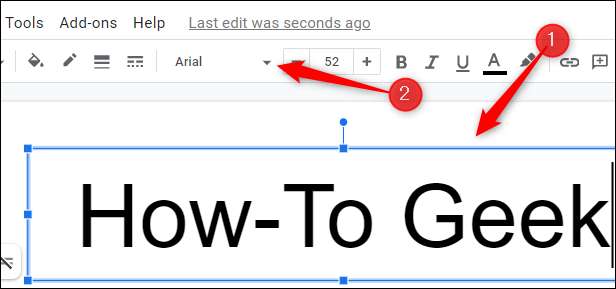
Θα εμφανιστεί το αναπτυσσόμενο μενού που εμφανίζει μια λίστα γραμματοσειρών. Ενώ ακόμα μια ωραία λίστα γραμματοσειρών, όχι όλες οι διαθέσιμες γραμματοσειρές εμφανίζονται στην πραγματικότητα εδώ. Εάν δεν μπορείτε να βρείτε τη γραμματοσειρά που αναζητάτε, κάντε κλικ στην επιλογή "Περισσότερα γραμματοσειρές" στην κορυφή του αναπτυσσόμενου μενού.

Θα εμφανιστεί το παράθυρο γραμματοσειρών. Αυτό είναι όπου μπορείτε να βρείτε όλες τις γραμματοσειρές που είναι διαθέσιμες στις διαφάνειες Google.
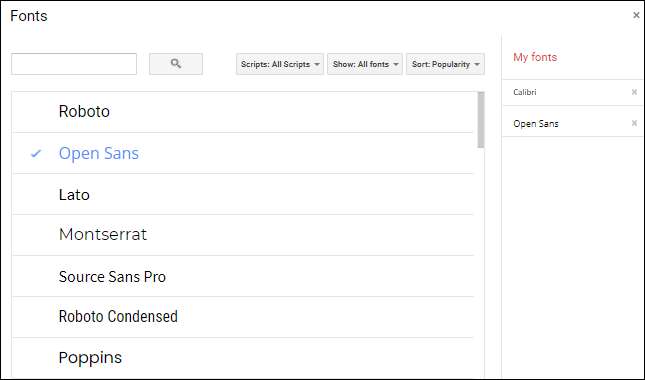
Εάν γνωρίζετε το όνομα της γραμματοσειράς που αναζητάτε, μπορείτε να το πληκτρολογήσετε στο πλαίσιο αναζήτησης στην επάνω αριστερή γωνία του παραθύρου.
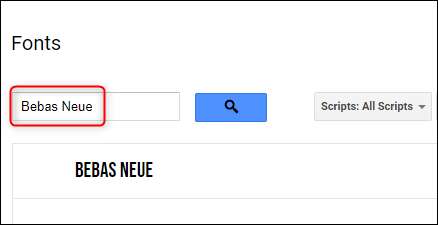
Μπορείτε επίσης να χρησιμοποιήσετε φίλτρα για να ταξινομήσετε και να δείξετε τις διαθέσιμες γραμματοσειρές. Τα φίλτρα μπορούν να ρυθμιστούν χρησιμοποιώντας τα αναπτυσσόμενα μενού στα δεξιά του πλαισίου αναζήτησης.
- Scripts: Επιλέξτε γραμματοσειρές για γλώσσες που χρησιμοποιούν διαφορετικά συστήματα γραφής, όπως ιαπωνικά, εβραϊκά, αραβικά και άλλα.
- Προβολή: Εμφάνιση όλων των διαθέσιμων γραμματοσειρών ή φιλτράρουν τα στυλ γραμματοσειράς με την επιλογή "Display", "Χειρόγραφο", "Monospace", "Serif" ή "Sans Serif".
- Είδος: Ταξινόμηση των διαθέσιμων γραμματοσειρών με δημοτικότητα, αλφαβητική σειρά, η ημερομηνία που προστέθηκαν ή με επί του παρόντος τάσεις γραμματοσειράς.
Κάντε κλικ στο κάτω βέλος προς τα δεξιά του πλαισίου για να εμφανιστεί το αναπτυσσόμενο μενού και, στη συνέχεια, κάντε κλικ στην επιλογή φίλτρου από το μενού για να το επιλέξετε.
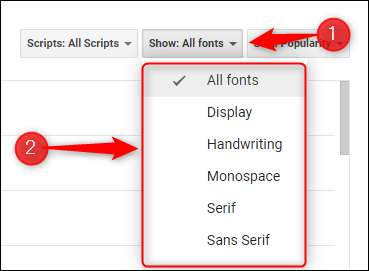
Τώρα που γνωρίζετε πού και πώς να βρείτε τις άλλες διαθέσιμες γραμματοσειρές, το επόμενο βήμα προσθέτει (ή την αφαίρεση) τους από τη λίστα σας.
Πώς να προσθέσετε ή να αφαιρέσετε γραμματοσειρές στη λίστα σας
Η προσθήκη μιας γραμματοσειράς στη λίστα σας είναι τόσο απλή όσο το κάνετε κλικ. Όταν κάνετε κλικ σε μια γραμματοσειρά, θα εμφανιστεί στη λίστα "Οι γραμματοσειρές μου" στα δεξιά.
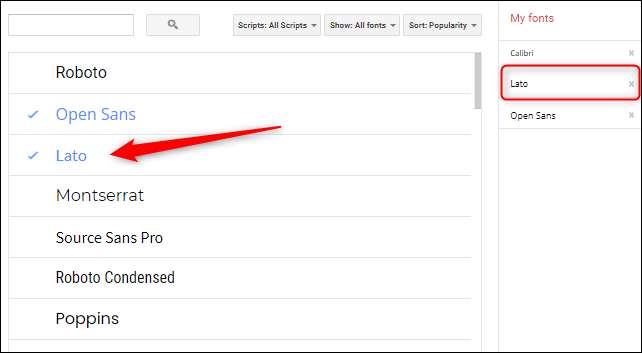
Για να αφαιρέσετε μια γραμματοσειρά από τη λίστα "Γραμματοσειρές", κάντε κλικ στο "X" δίπλα στη γραμματοσειρά.
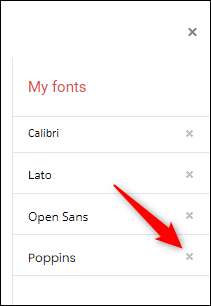
Όταν τελειώσετε την προσθήκη και την αφαίρεση γραμματοσειρών στη λίστα σας, κάντε κλικ στο κουμπί Μπλε "OK" στην κάτω αριστερή γωνία του παραθύρου.
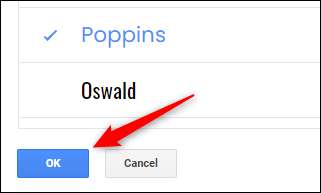
Κάθε γραμματοσειρά που προστέθηκε ή αφαιρέθηκε στη λίστα "Η γραμματοσειρά μου" θα αντικατοπτρίζεται στο αναπτυσσόμενο μενού των γραμματοσειρών κατά την επεξεργασία των διαφανειών σας.
Με τη νέα γραμματοσειρά στην οθόνη, μπορείτε να κάνετε κάποια βασική μορφοποίηση όπως η πλάγια ή υπογραμμίζοντας το κείμενο. Αυτά είναι Βασικές λειτουργίες που πρέπει να γνωρίζετε Πώς να κάνετε για να δημιουργήσετε μια επαγγελματική παρουσίαση. Ευτυχώς, υπάρχει ένας τόνος συντομεύσεις πληκτρολογίου Για να σας βοηθήσει με τη μορφοποίηση κειμένου. Μάθετε αυτά και θα είστε επαγγελματίας σε χρόνο.
ΣΧΕΤΙΖΕΤΑΙ ΜΕ: Όλες οι καλύτερες συντομεύσεις πληκτρολογίου Google διαφάνειες







